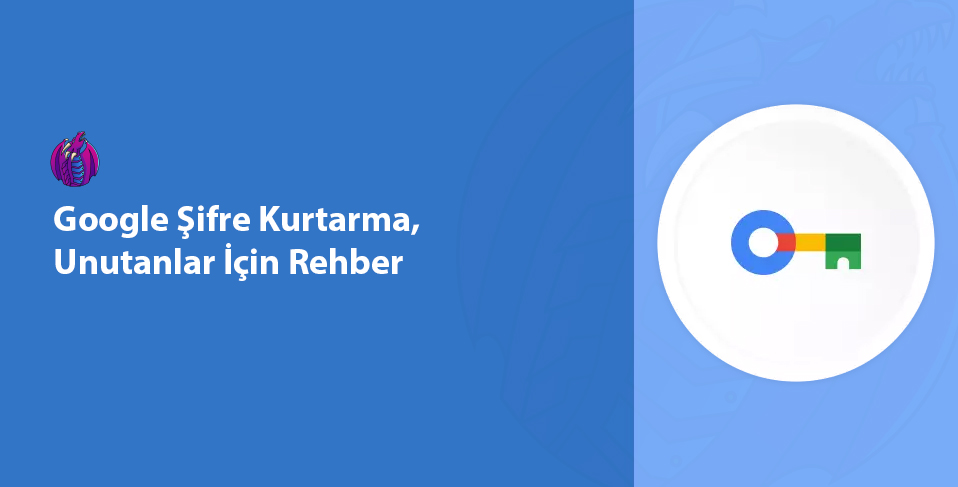
Ръководство за тези, които са забравили паролата си за Google
Вход
Google акаунти, една от незаменимите части на нашия интернет живот, Тези, които са забравили паролата си за Google Може да ви създаде голям проблем. Въпреки че се свързваме с историята на търсенията, Gmail, Диск и много други услуги с една парола, понякога не можем да я запомним правилно. В това ръководство, Забравих паролата за акаунта си в Gmail Ние ще предложим ефективни решения, предимства, недостатъци и различни методи на потребителите. Освен това Възстановяване на парола за Google Ще обсъдим стъпките, които можете да предприемете, за да ускорите процеса и да си върнете безопасно акаунта.
1. Какво е Google Password Recovery?
Поредица от стъпки, предназначени да помогнат на потребителите, които са забравили паролата си за Google, да си възвърнат достъпа до своя акаунт, се нарича процес „възстановяване на парола за Google“. По време на този процес Google може да ви поиска подробности като телефонен номер, свързан с акаунта, алтернативен имейл адрес, въпроси за сигурност или запомняне на парола, която сте използвали преди.
- Предимство: Бързо и лесно възстановяване със съществуващите методи за сигурност.
- Недостатък: Ако няма алтернативна информация за имейл или телефон, процесът може да отнеме повече време.
Например, ако имате достъп до вашия компютър или телефон и преди това сте отваряли акаунта си в Google на мобилно устройство, процесът на възстановяване може да се извърши много по-бързо. Ако обаче не можете да получите достъп до тази информация, може да влязат в действие допълнителни етапи на проверка.
2. Метод стъпка по стъпка за възстановяване за тези, които са забравили паролата си за Google
под това заглавие Забравих паролата за акаунта си в Gmail Ще намерите основните стъпки, които тези, които казват, могат да следват.
- Отидете на страницата за възстановяване на Google
Официален документ за възстановяване на парола на Google
Започнете от. Тук ще бъдете помолени да въведете потребителското име на вашия акаунт или регистрирания телефонен номер. - Проверка на сигурността
Опитайте да въведете алтернативен имейл или телефонен номер, свързан с вашия акаунт в Google. Така кодът за потвърждение ще дойде тук и ще имате достъп до акаунта си. - Създаване на нова парола
След като процесът на проверка приключи, ще бъдете помолени да зададете нова парола. Защитете акаунта си, като изберете парола, която не е лесна за отгатване и е смесица от главни и малки букви, цифри и специални знаци.
Горните стъпки са най-бързите Възстановяване на парола за Google Обхваща основните методи на изпълнение.
3. Алтернативни методи за възстановяване на парола
Можете също да опитате някои допълнителни методи извън официалния екран за възстановяване на Google:
3.1. Научаване на паролата от записите на браузъра
Ако винаги сте се свързвали с акаунта си през един и същ браузър, вашата въведена преди това парола може да бъде съхранена в секцията „Запазени пароли“ на браузъра. Например:
- Chrome: Можете да видите запазените пароли, като следвате „chrome://settings/passwords“.
- Firefox: Можете да видите записа на паролата в менюто „Настройки > Поверителност и сигурност > Запазени влизания”.
Предимство: Това е много бърз метод.
Недостатък: Ако са извършени актуализации на браузъра или почистване на кеша, може да не успеете да получите достъп до паролата.
3.2. Получаване на информация от акаунта, открит на телефона
Ако все още сте на телефона си Тези, които са забравили паролата си за Google Ако сте влезли като акаунт, можете да получите достъп до опциите за възстановяване или да нулирате паролата си от секцията „Акаунти“ в настройките на телефона. Можете да започнете да създавате нова парола директно от вашето устройство и Забравих паролата за акаунта си в Gmail Възможно е бързо да се реши проблемът.
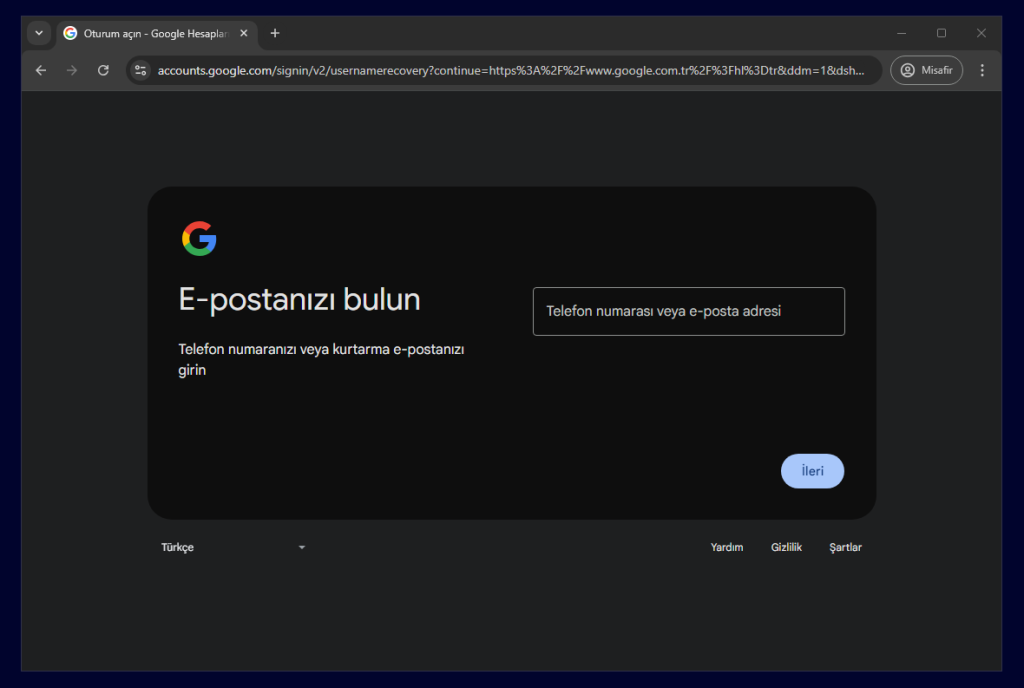
4. Решение за тези, които са забравили паролата си за Google на различни платформи
4.1. Чрез компютър
Ако вашият акаунт е отворен в браузър на компютъра, Възстановяване на парола за Google Можете да следвате тези стъпки, като отидете на официалния екран за възстановяване на Google. Ако имате предварително запазена парола в допълнение към браузъра, проверете я в секцията „Настройки > Пароли“.
4.2. От мобилни устройства
Ако сте влезли в приложението Google / Gmail на устройства с Android или iOS, можете да добавите вашия имейл или телефон за възстановяване от секциите „Настройки > Google > Управление” и да възстановите паролата, която сте забравили. Този метод често е бързо и практично решение.
5. Забравена парола в Google: Оценка на предимствата и недостатъците
| Предимства | Недостатъци |
|---|---|
| Опции за бързо възстановяване (телефон, имейл и др.) | Ако няма алтернативен имейл или телефонен номер, може да отнеме повече време. |
| Външните намеси са трудни благодарение на стъпките за сигурност | Технологичните проблеми (достъп до SIM карта и др.) се превръщат в допълнителни пречки |
| Регистрациите на браузъри и устройства опростяват процеса | Паролите може да не се съхраняват на всеки браузър или устройство |
6. Съвети за сигурност на акаунта
„Забравих паролата за акаунта си в Gmail, ще ми се случи ли отново?“ За тези, които казват, има някои допълнителни мерки, които могат да повишат сигурността на акаунта:
- Проверка в две стъпки: Вашият акаунт не може да бъде въведен без кода или приложението за потвърждение, изпратени до телефона ви.
- Имейл за възстановяване: Получете бърз достъп, ако забравите паролата си, като зададете различен имейл адрес.
- Редовна промяна на паролата: Промяната на паролата ви на всеки няколко месеца предпазва акаунта ви от допълнителни атаки.
- Управление на кеша на браузъра: Не забравяйте да излезете от споделените устройства и не активирайте опцията за запазване на паролата.
7. Често задавани въпроси (FAQ)
Въпрос 1: Моят телефонен номер е променен, мога ли да възстановя акаунта си?
Отговор: Да, можете да си върнете акаунта без стария си телефонен номер, като щракнете върху „Използване на различен метод“ на екрана за възстановяване на Google. Предлагат се различни методи за проверка, като алтернативен имейл или предишна парола.
Въпрос 2: Какво мога да направя, ако браузърът или устройството ми не поддържат регистрационни файлове?
Отговор: В този случай трябва да разчитате на стандартния метод за възстановяване на Google. В такъв случай информация като имейл за възстановяване и предишни пароли става важна. Ако нямате достъп до тях, Google може да поиска допълнителна информация (кога за последно е бил достъпен акаунтът, дата на създаване на акаунта и т.н.).
Въпрос 3: Моят акаунт е напълно откраднат и информацията ми е променена, какво трябва да направя?
Отговор: За да възстановите сигурността на акаунта, може да се наложи да се свържете с официалната поддръжка на Google и да попълните формуляра „Поемане на акаунт“. Можете да ускорите процеса, ако имате достъп до имейла за възстановяване или телефонния номер, който сте добавили преди това.
8. Свързани статии на сайта
Ако се чудите за други технически проблеми и уеб решения, свързани с вашия акаунт в Google, към нашата категория тук Можете да погледнете. Това ви дава възможност да научите повече за уеб сигурността, управлението на сайтове и други дигитални съвети.
9. Обобщение / Заключение
В това ръководство, Тези, които са забравили паролата си за Google Обсъдихме най-практичните методи, предимства и недостатъци. По същество, за да си върнете акаунта, правилното използване на екрана за възстановяване на Google, активиране на имейл или телефонен номер за възстановяване и преглед на регистрационните файлове на браузъра са важни стъпки. Освен това трябва да се внедрят допълнителни методи като проверка в две стъпки и редовни промени на паролата, за да се увеличи сигурността.
накрая Възстановяване на парола за Google Разбира се, най-лесно е да сте подготвени предварително и да определите поне един алтернативен метод за възстановяване. По този начин „Забравих паролата за акаунта си в GmailМожете да разрешите вашия тип проблеми много по-бързо и без никакви проблеми. Не забравяйте, че сигурните пароли и редовните проверки ще ви предпазят от възможни грешки и загуба на време.


Вашият коментар